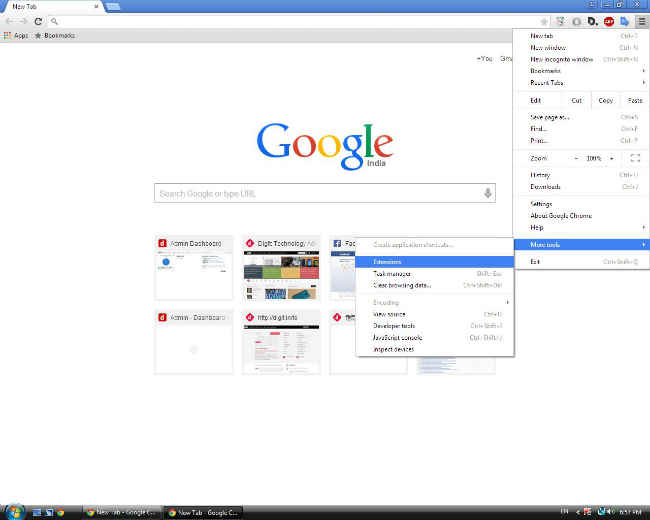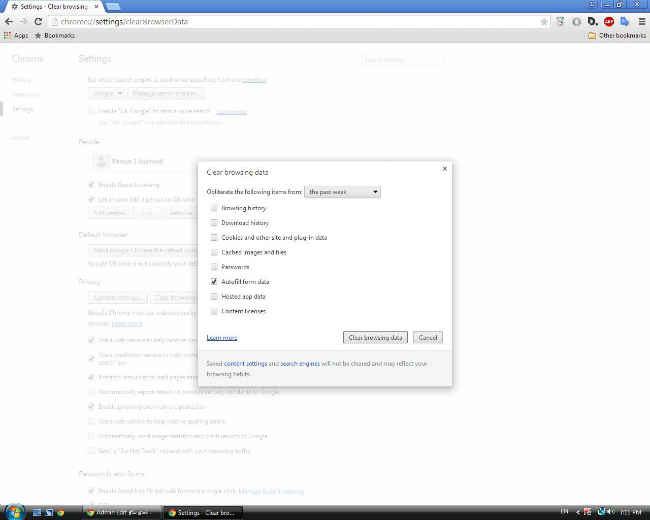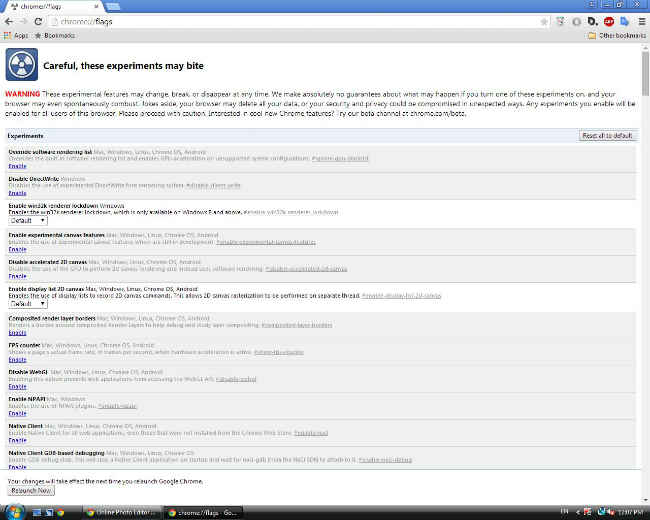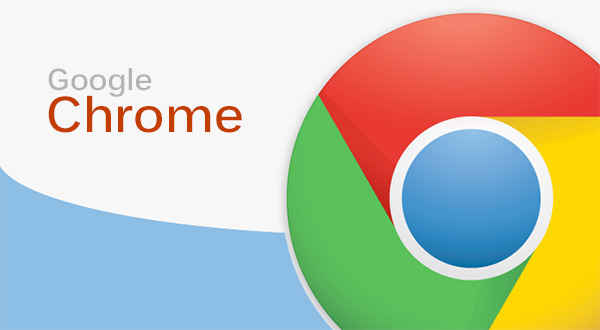
చాలా స్లోగా రన్ అయ్యే క్రోమ్ బ్రౌజర్ ను వేగవంతం చేయగలిగే కొన్ని టిప్స్ అందుబాటులో ఉన్నాయి..
గూగల్ ఆధారిత బ్రోజర్ , క్రోమ్ ఎక్కువ టాబ్స్ ఓపెన్ చేసి ఉంచితే చాలా స్లో గా ఉండటం అనేది ఇంటర్నెట్ ని ఎక్కువుగా వాడే వారికి బాగా ఇబ్బందిగా ఉండే సమస్య. ఆ కారణంగా దానిని వదిలి, వేరే బ్రోజర్ వాడుకుందామని అనుకున్నా క్రోమ్, గూగల్ మెయిల్ తో ఇచ్చే అనుసంధానం (synchronization) ఫీచర్ మరియు మొదటి నుండి క్రోమ్ వాడి, బుక్మార్క్ లు, ఆటో ఫార్మ్స్ , పాస్వర్డ్స్ లాంటివి విడిచిపెట్టడం ఇష్టంలేక తిరిగి క్రోమ్ కే మొగ్గు చూపడం యూజర్లకు కొత్త ఏమీ కాదు. దానికి తోడు క్రోమ్ యూజర్ ఇంటర్ఫేస్ చాలా క్లిన్ గా చిన్నగా ఆకర్షిస్తుంది.
అయితే క్రోమ్ ని విడిచి పెట్టడం ఇష్టం లేని యుజర్లకోసం క్రోమ్ స్పీడ్ ను పెంచుకోవటానికి టిప్స్ ను అందిస్తున్నాం.
1. సాధారణంగా మనం ఇంటర్నెట్ స్పీడ్ గా ఉంది కదా అని ప్రతీ లింక్ ను కొత్త టాబ్ లో ఓపెన్ చేస్తాం. ఎన్ని ఎక్కువ టాబ్ లు ఉంటే అంత ఎక్కువ రామ్ ను వాడుతుంది క్రోమ్. క్రోమ్ స్లో అవటానికి ప్రధానమైన కారణం ఎక్కువ టాబ్స్ ఓపెన్ గా ఉంచటం. దానిని దృష్టి లో పెట్టుకొని ఎప్పటికప్పుడు అనవసరంగా గంటలు తరబడి ఉపయోగించకుండా ఉన్న టాబ్ లను క్లోస్ చేసుకుంటూ ఉండండి. క్రోమ్ లోని టాబ్స్ ని ఆటోమేటిక్ గా పార్క్ (టాబ్ క్లోజ్ అవ్వకుండా సైటు కంటెంట్ ను అన్ లోడ్ చేస్తుంది) చేసి బ్రౌజర్ స్పీడ్ ని పెంచుకునేందుకు Tab Suspender అనే ఎక్స్టెన్షన్ ఉపయోగపడుతుంది. దీనిలో మీకు నచ్చిన టైం ఫ్రిక్వేన్సి కూడా మీరు సెట్ చేసుకోవచ్చు.
2. క్రోమ్ ఎక్స్టెన్షన్స్ కొంతమేరకు చాలా ఉపయోగపడుతున్నా, క్రోమ్ స్లో అవ్వటానికి రెండవ ప్రధాన కారణం ఎక్కువ సంఖ్యలో ఎక్స్టెన్షన్ లను బ్యాక్రౌండ్ లో రన్ అవ్వటం. మీకు పరిచయం లేకుండా కొన్ని గూగల్ డిఫాల్ట్ ఎక్స్టెన్షన్స్ ఇంస్టాల్ అవబడతాయి. వాటిలో కొన్ని మన డైలీ ఇంటర్నెట్ వాడకంలో ఉపయోగించనవి. మీ అవసరాలు తగ్గట్టుగా జాగ్రత్తగా క్రోమ్ సెట్టింగ్స్ లో- MoreTools- Extensions కి వెళ్లి వాటిని అన్ ఇంస్టాల్ చేసుకోండి.
3. వెబ్ సైట్లలో ఏడ్స్ అనేవి చాలా ఇబ్బందికరంగా ఉంటుంటాయి. అంతేగాక ఇవి బ్రౌజర్ లోడింగ్ స్పీడ్ ను కూడా తగ్గిస్తాయి. వాటి నుండి విముక్తి కావాలంటే AdBlock ఎక్స్టెన్షన్ మొత్తం యుట్యుబ్, ఫేస్బుక్ మరియు ఇతర సైట్లలో ఎడ్స్ ని కనపడకుండా చేస్తుంది.
4. చాలామంది అందంగా ఉంటాయని క్రోమ్ బ్రౌజర్ కు థీమ్స్ వాడుతుంటారు. అవి వాడటం వలన బ్రౌజర్ స్పీడ్ తగ్గుమొఖం పడుతుంది. వీలైనంతవరకూ వాటికి దూరంగా ఉండండి.
5. బ్రౌజర్ లోని Settings – Show advanced settings – Privacy – Clear Browsing data కు వెళ్లి మీకు అవసరం లేనివి టిక్ చేసుకొని Clear Browsing data మీద క్లిక్ చేసి డిలీట్ చేసుకోవటం వలన కూడా కొంతమేరకు బ్రౌజర్ స్పీడ్ పెరుగుతుంది. అందులో కేచీ ని మాత్రం ఎటువంటి భయం లేకుండా డిలిట్ చేసుకోవచ్చు.
NOTE : క్రింద ఉన్న టిప్స్ మరియు ఆప్షన్స్ మీద మీకు సరైన అవగాహన లేకపోతే, క్రింది టిప్స్ కి దూరంగా ఉండటం మంచిది.
6. క్రోమ్ లో న్యూ టాబ్ ఓపెన్ చేసి, యుఆర్ఎల్ స్పేస్ లో chrome:flags అని టైప్ చేసి ఎంటర్ ప్రెస్ చేయండి. ఇక్కడ మీరు డెవెలపర్ సెట్టింగ్స్ చూడగలుగుతారు. క్రింద ఉన్న వాటిలో మొదటిది Override software rendering list. ఈ ఆప్షన్ క్రింద ఎనేబల్ మీద క్లిక్ చేస్తే మీ సిస్టం, సాఫ్ట్వేర్ రెండరింగ్ పై ఆధారపడకుండా GPU-accleration ను వాడుతుంది. ఇది స్పీడ్ పెరిగేందుకు చాలా ఉపయోగపడుతుంది.
7. అప్పుడప్పుడు ఎక్కువ టాబ్స్ ఉన్న క్రోమ్ ను క్లోజ్ చేసిన చాలా సేపటికి క్రోమ్ క్లోజ్ అవడం జరుగుతుంది. ఇది మనం అర్జెంట్ పనులు మీద సిస్టం షట్ డౌన్ చేయవలిసి వచ్చినప్పుడు చాలా ఇబ్బంది పెడుతుంది. అలాంటి సమయాల్లో మీకు chrome:flags లో Enable fast tab/window close ని ఎనేబల్ చేసుకుంటే త్వరగా బ్రోజర్ విండో మరియు టాబ్ క్లోజ్ అవటం జరుగుతుంది.
8. చాలా వరకూ క్రోమ్ డౌన్లోడ్ చేసుకునేటప్పుడు, మధ్యలో ఆగిపోయిన వాటిని తిరిగి రెస్యూమ్ చేసుకునే విషయంలో పూర్తిగా సపోర్ట్ చేయదు. Enable Download Resumption అనే ఆప్షన్ ద్వారా డౌన్లోడ్స్ ను రెస్యూమ్ చేసుకోవచ్చు.
9. క్రోమ్ లో మీరు ఇంగ్లిష్ టైప్ చేసేటప్పుడు, ఆటోమేటిక్ గా స్పెల్లింగు కరెక్షన్స్ అవ్వటానికి Enable Automatic Spelling Correction ఎనేబల్ చేసుకొని స్పెల్ చెక్ సదుపాయం పొందగలరు.